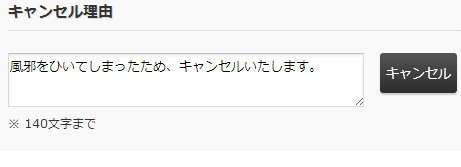よくあるご質問
よくあるご質問
お客様から寄せられた、ご質問と回答を掲載しております。お問い合わせいただく前に、疑問解決にお役立て下さい。
また、ご利用規約も併せてご参照ください。
できる韓国語オンラインについて
Q. 登録料金や入会費は必要ですか?
いいえ、入会金はございません。会員登録にも費用は一切かかりません。
Q. 始めるために必要なものは何ですか?
インターネットに繋がるパソコン、ヘッドセット(またはマイクとスピーカー)、「できる韓国語」の教材です。なお、フリートーキングを受講の際は教材不要です。
Q. できる韓国語オンラインでは何が出来ますか?
ZOOMを利用しマンツーマンでレッスンを受けることができます。
「できる韓国語」シリーズ教材を使用したレッスンが可能です。
Q. 海外からでも受講できますか?
必要な環境(『Q.始めるために必要なものは何ですか?』を参照)が揃っていれば、受講可能です。「できる韓国語」教材をご用意いただけない場合は、フリートーキング等の教材不要な講座の受講が可能です。
レッスンについて
Q. 講師はどのような方がいますか?
新大久保語学院の現役講師や、過去に在籍していた講師、日本または韓国にて教育に携わっている方々です。
Q. キャンセルはどのように行いますか?
マイページ>レッスン履歴・予約確認>該当するレッスンの詳細ページより
キャンセルが可能です。キャンセルには「理由」の記載が必須となります。
キャンセルは、レッスン開始時間の12時間前であれば課金対象外となります。
レッスン開始12時間前を過ぎてからのキャンセルは、課金対象となりますのでご注意下さい。
Q. キャンセルをしたらポイントはいつ戻ってきますか?
すぐに返還いたします。ただし課金対象時間にあたる、レッスン開始時間の12h前を過ぎてからキャンセルした場合は、「当日キャンセル」になります。当日キャンセルの場合は、レッスンに必要なポイントの100%を消費いただく事になります。なお、マイページに確定したポイント残高が表示されるには、レッスン完了から120分後になります。あらかじめご了承ください。
Q. 1回のレッスン時間は何分ですか?
1回のレッスンは25分です。なお、講師により1回のレッスンに必要なポイント数は異なります。
Q. 一日に何回レッスンを受けることができますか?
一日に受講できるレッスンの制限はありません。利用できるポイントがあれば、好きなだけレッスンをご予約いただけます。
Q. 受講可能な時間帯は何時までですか?
6:00~24:00になります。
Q. レッスン前に確認することは何ですか?
ご確認いただきたいことは2点あります。
- ヘッドセットとWEBカメラの接続テスト
- 「レッスン予約通知メール」「レッスン開始通知メール」に記載された講師Zoom URLの確認
音声やカメラの不具合の原因が会員様側にございますと、レッスンができなかった場合でもポイントの返還が出来ません。
通知メールに記載されたZoom URLおよびレッスン詳細ページに表示された「Zoomに入室する」ボタンより講師とコンタクトが取れます。事前に通信状態をご確認ください。
Q. レッスン前に先生と連絡をとれますか?
はい、可能です。「レッスン履歴」で該当レッスンページを確認⇒メッセージ欄からメッセージを送ってください。先生からメッセージが来た場合も、メッセージの部分に表示されます。なお、先生からメッセージがくると、自動的に登録メールアドレスにお知らせメールが届くようになっています。「レッスン履歴」にある該当ページからも確認可能です。
Q. 予約が正しく出来たか確認したいです
登録されたメールアドレス宛に「予約完了メール」が配信されますので、そちらをご確認ください。マイページの「レッスン予約確認」からも確認いただけます。
Q. 先生がこない場合はどうしたら良いですか?
- 先生にメッセージを残して完了報告で「未実施」を報告してください
Q. 「ネット環境の不備」等の理由によりレッスンに参加できなかった
レッスン報告を登録いただく際に「トラブル」報告をお願いいたします。
なお「ネット環境の不備」等の理由により授業をキャンセルする場合、
➀「授業開始12h前のキャンセルはポイントは引かれません」
②「授業開始12h前を過ぎてからのキャンセルは、ポイントが100%引かれます」
➀のキャンセル申請を行わない限り、何らかのトラブルにより授業に参加できなかった場合でも、
ご予約分のポイントは引かれますので、予めご了承ください。
Q. レッスンの感想を送ることはできますか?
はい、可能です。サイドメニュー「レッスン履歴」をクリックし、該当するレッスンページの「感想」から投稿してください。講師と事務局に感想が届きます。なお、いただいた感想はサイトで使わせていただく可能性がございます。
Q. 「お気に入り」とはなんですか?
お気に入りの先生の予定を効率よく予約するための機能です。お気に入りの先生がいたら講師写真の下にある「お気に入り」ボタンをクリックしてください。レッスン予約(講師から予約)の講師一覧に反映されます。
料金、ポイントについて
Q. 支払方法について教えてください
「月額プラン」はクレジットカード決済、「スポットプラン」はクレジットカード決済、銀行振り込みに対応しております。
Q. 月額会員ですが有効期限前にポイントを使い切ってしまいました
月額会員コースと並行して、スポットプランをご利用いただけますので、その都度ポイントを購入することも可能です。
Q. 月額会員ですがポイントはいつ加算されますか?
月額プランをご契約いただいた日にちに毎月ポイントが加算されます。
例:4月18日に月額プランを契約した場合、毎月18日にポイントが加算される
Q. 月額会員ですが月額のプランを変更するにはどうしたらよいですか?
ログイン後、ポイント購入→カード決済と進み、変更を希望のプランを選択し手続きを行ってください。
手続きが完了すると、新たに契約したプランのポイントが即加算されます。
Q. 月額会員ですが月額プランを解約するにはどうしたらよいですか?
ログイン後、ポイント購入→カード決済→プラン解約の順で解約手続きを行ってください。
Q. 月額会員ですがクレジットカードの変更方法を知りたい
ご利用のクレジットカードを変更いただく際は、現在のプランを一度ご解約(クレジットカード解約)いただく必要がございます。下記の手順でお手続きください。
➀現在のプランの解約
ログイン後、ポイント購入→カード決済→プラン解約の順で解約手続きを行ってください。
※解約を行っても現在お持ちのポイントが消滅する事はございません
②新しいプランの契約およびカードの登録
ログイン後、ポイント購入→カード決済と進み、プランを選択し、ご利用になりたいカード情報をご入力ください。
※手続きが完了すると、新たに契約したプランのポイントが即加算されます。
次回の決済分からカード変更をご希望の際は、次回決済日の前日までに手続きをお願いいたします。
Q. ポイントに期限はありますか?
ポイントの有効期限は購入日から90日間です。
有効期限内に新たにポイントを購入されますと、既にお持ちのポイントを含め、有効期限が更新されます。
Q. ポイントの有効期限はどこで確認できますか?
ログイン後、【ポイントし入出金明細】ページでご確認いただけます。
ポイント有効期限の2週間前にポイント失効についてのご案内メールをお送りしております。
Q. 月額会員ですが「カード月次課金失敗通知」メールが届きました。どうすればよいですか?
「月額プラン」のポイント購入のお支払いにご登録いただいている、クレジットカードでの決済が失敗となり、ポイントの加算が行われませんでした。
決済失敗の理由は下記が考えられます。
・クレジットカードの有効期限が切れている
・クレジットカードの利用限度額が超過している
・その他、クレジットカードが利用できない状態になっている
決済失敗の原因については、運営事務局では分かりかねる場合がございます。
お手数ではございますが、クレジットカードのご利用状況をご確認ください。
「月額プラン」の継続をご希望の場合は、再度プランをお申し込みいただく必要がございます。
【重要】
決済が失敗となった場合、ご登録いただいているクレジットカードでの月額会員プランは解約となります。
新たにポイント購入がされていない状態のため、所有ポイントの有効期限が延長となりませんので、ご注意ください。
※新たにポイントを購入いただくと、お持ちのポイントも含めて有効期限が自動で90日間延長となります。
Q. 退会時に余っているポイントはどうなりますか?
退会なさると、余ったポイントは使うことができません。また、既に購入いただいたポイントは返金不可となります。詳細はこちらの利用規約をご確認下さい。
Q. 会員登録にはお金がかかりますか?
いいえ、会員登録は無料でできます。
会員登録・その他について
Q. 会員登録をしたのですが、レッスンが予約出来ません
基本的なプロフィールを登録していただくと、レッスン予約が可能となりますので、こちらから情報を登録してください。
Q. 登録情報の取り扱いは?
お客様の登録情報は当社で厳重にお取り扱いさせていただきます。 こちらからプライバシーポリシーをご確認下さい。
Q. 会員登録したのに、確認メールが届きません。
下記ドメインのメールアドレスをご登録いただくと、自動返信メールがブロックされてしまう場合がございます。
◎「@icloud.com」※ほぼご利用いただけません
◎「携帯会社キャリアメールアドレス」例:au,docomo,Softbank
メールが届かない際は大変お手数ではございますが、他のメールアドレスでのご登録を再度お試しください。
メールが「迷惑メール」に分類されてしまう場合がございます。
受信トレイの他に迷惑メールフォルダも併せてご確認をお願いいたします。
ドメイン「dekirukorean.com」の指定受信設定をお試しください。
Q. 一度登録した情報の変更や削除は出来ますか?
はい、出来ます。ログイン後のプロフィール編集からいつでも自由に変更することが出来ます。一度登録した情報の削除につきましては、退会の処理が必要となりますのでお問い合わせページのフォームより、退会希望の旨ご連絡ください。
Q. 一人が会員登録をしたら、複数人で利用することは出来ますか?
複数人でのご利用は出来ません。必ずお一人ずつ会員登録をお願いいたします。
Q. 休会や退会について知りたい
◎「休会」はございません。ご自身のお好きなタイミングで、受講の休止、再開が可能です。
なお、お持ちのポイントの有効期限は、ご購入後90日間となっておりますのでご注意ください。
◎「退会」はアカウントを完全削除する事になります。
受講再開が不可となり、お持ちのポイントは消滅とります。
退会をご希望の方は、お問い合わせフォームより退会希望の旨をご連絡ください。
◎受講の休止、退会の際に「月額会員プラン」をご契約中の方は必ず解約手続きを行ってください。
解約手続きを行わない限り、月々のポイントが加算されますのでご注意ください。
【月額会員プラン解約方法】
ログイン後、ポイント購入→カード決済→プラン解約 の順で解約手続きが可能です
Q. パスワードを変更したいです
ログイン後、PW変更から変更可能です。
Q. パスワードが分からなくなりました
ログイン画面のパスワード・リセットから、パスワードを再設定してください。
Q. 推奨環境を教えてください
推奨環境は以下の通りです。
- 【インターネットブラウザ】・Windows
– Mozilla FireFox 3.6 以降
– Google Chrome 10 以降
– Apple Safari 5 以降
– Microsoft Internet Explorer 8 以降・Mac
– Apple Safari 5 以降
– Mozilla FireFox 3.6 以降
– Google Chrome 10 以降 - 【パソコン本体】
・メインメモリ
– 2GB以上
Q. ブラウザ以外の推薦環境を教えてください
【ネット環境】有線環境